
Тетрадь для студента БК 02-2013
.pdf
Рабочая тетрадь к курсу «Бухгалтерия.Контур» Редакция 1.0
ФСС —
ФФОМС —
ЗАДАНИЕ 2.4. Подчеркните верное утверждение:
Страховые взносы в фонды платятся непосредственно из заработной платы сотруд-
ника / из фонда оплаты труда предприятия.
ЗАДАНИЕ 2.5. Укажите коды вычетов и их размеры, если у сотрудника трое детей: 25, 14 и 12 лет соответственно, при этом второй родитель оформил отказ на применение вычета на своем месте работы.
Для записей
3. Оплата труда
ЗАДАНИЕ 3.1. Дайте краткие характеристики видам оплаты труда.
повременная —
повременно-премиальная — сдельная —
сдельно-премиальная — сдельно-прогрессивная —
косвенно-сдельная — аккордная —
21

Рабочая тетрадь к курсу «Бухгалтерия.Контур» Редакция 1.0
Для записей
4. Больничный
ЗАДАНИЕ 4.1. Дайте определение понятию.
Средний дневной заработок — это
ЗАДАНИЕ 4.2. Запишите формулы для расчета.
Формула расчета СДЗ:
Формула расчета больничных:
ЗАДАНИЕ 4.3. Расчитайте больничные для сотрудника, если сотрудник находился на больничном с 19 по 25 сентября 2012 года, а заработная плата сотрудника в 2012 году составляла 15 000 рублей, в 2011 году — 14 000 рублей, в 2010 году — 13 000 рублей. При этом общий стаж работы у сотрудника на момент заболевания составлял 6 лет и 3 месяца.
Для записей
22
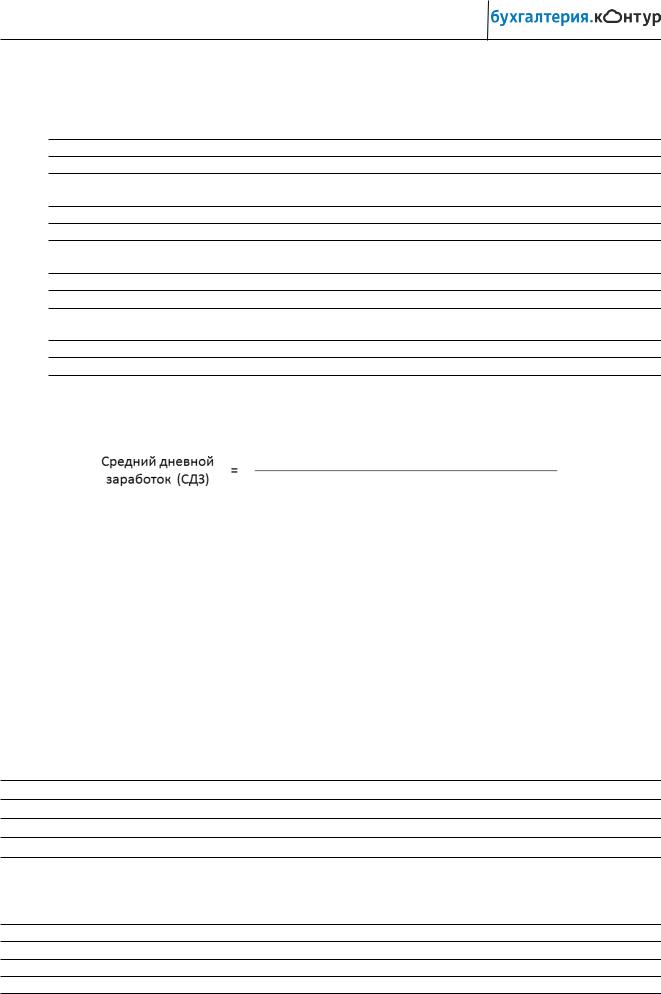
Рабочая тетрадь к курсу «Бухгалтерия.Контур» Редакция 1.0
5. Отпуск
ЗАДАНИЕ 5.1. Запишите и кратко охарактеризуйте основные виды отпуска.
1.
2.
3.
4.
ЗАДАНИЕ 5.2. Запишите формулы для расчета.
Формула расчета отпускных:
ЗАДАНИЕ 5.3. Расчитайте отпускные для сотрудника, если сотрудник идет в отпуск с 01 по 14 января 2013 года, а заработная плата сотрудника в 2012 году составляла 15 000 рублей, в 2011 году — 14 000 рублей, а в период с 18 по 24 апреля 2012 года сотрудник находился в командировке.
Для записей
23

Рабочая тетрадь к курсу «Бухгалтерия.Контур» Редакция 1.0
Часть V. Работа в профессиональной версии системы
1. Вход в систему
ЗАДАНИЕ 1.1. Выполните вход в систему с логином и паролем, выданным преподавателем и в списке организаций на обслуживании выберите нужную учетную запись.
1. Войдите на сайт системы по адресу http://b-kontur.ru в правом верхнем
углу экрана перейдите по ссылке  .
.
2.Выберителегкуюверсиюсистемыс помощьюкнопки
3.Введите логин и пароль.
4.На открывшейся странице выберите учетную запись, указанную преподавателем.
Если по какой-то причине вместо страницы со списком организаций вы ви-
дите в левом верхнем углу наименование уже выбранной организации, на-
жмите указателем мыши на это наименование и в выпадающем меню выберите нужную учетную запись:
Для записей
24

Рабочая тетрадь к курсу «Бухгалтерия.Контур» Редакция 1.0
2. Настройки и реквизиты
ЗАДАНИЕ 2.1. В соответствии со сведениями, представленными в кейсе, заполните реквизиты.
Заполнение реквизитов производится в меню Организация в разделе Реквизиты. Обратите внимание, что реквизиты разделены на группы: Общие реквизиты, Банковские реквизиты и Подписи.
Для записей
3. Справочники контрагентов и товаров
ЗАДАНИЕ 3.1. Внесите в систему сведения о контрагентах и товарах, сведения о которых встречаются в кейсе (помимо соответствующих таблиц обратите внимание на таблицу событий).
Заполнение справочников можно осуществить с помощью меню Организа-
ция в разделе Контрагенты и в разделе Товары и услуги.
Заполнение справочников контрагентов и товаров перед началом работы в системе необязательно. Справочники пополняются автоматически
при учете основных событий в системе.
Для записей
25

Рабочая тетрадь к курсу «Бухгалтерия.Контур» Редакция 1.0
4. Заведение остатков по счетам
ЗАДАНИЕ 4.1. В соответствии с данными кейса внесите в систему остатки по счетам.
Внесение остатков можно выполнить в меню Организация в разделе
Остатки:
Для записей
5. Справочник сотрудников
ЗАДАНИЕ 5.1. В соответствии с кейсом внесите в систему данные сотрудников.
Для этого выберите меню Сотрудники и нажмите на ссылку Добавить сотрудника:
И заполните данные на вкладке Личные данные:
Если по условию задания у сотрудников есть дети и возможно применение
вычета, то соответствующая информация указывается именно на этой
вкладке в разделе Для расчета зарплаты, налога и взносов, поле Стандартные вычеты.
Для записей
26

Рабочая тетрадь к курсу «Бухгалтерия.Контур» Редакция 1.0
6. Учет событий
ЗАДАНИЕ 6.1. Выполните в системе все необходимые действия, соответствующие элементам таблицы событий из кейса. Документы, полученные в ходе выполнения задания, представьте преподавателю (в формате pdf или в распечатанном виде).
1. Списание и поступление денежных средств производится через создание соответствующего документа в меню Документы с помощью кнопки До-
бавить документ:
Далее для безналичных расчетов нужно выбрать необходимый документ
в разделе Банк, а для операций с наличными средствами – в разделе Касса. Для списания и поступления материальных ценностей используется раздел
Торговля.
2. Заполнение данных об окладе сотрудника и прочих начислениях и удержаниях, а также корректировка отработанного времени производится в меню Сотрудники в личной карточке сотрудника на вкладке Зарплата:
Аналогичным образом заполняются сведения об отпусках и больничных.
3. Расчет авансов по всей организации производится в меню Сотрудники
в разделе Авансы:
Аналогично — для расчета заработной платы:
27

Рабочая тетрадь к курсу «Бухгалтерия.Контур» Редакция 1.0
4.Закрыть текущий расчетный месяц можно с помощью кнопки Закрыть
справа от поля Расчетный месяц:
5.Оборотно-сальдовая ведомость готовится в меню Анализ:
6.Вся необходимая отчетность готовится в меню Отчетность в одном
из разделов — По сотрудникам или Бухгалтерская и налоговая:
Для записей
28

Рабочая тетрадь к курсу «Бухгалтерия.Контур» Редакция 1.0
Приложения
Приложение 1
Рис. 1. Заявление о государственной регистрации ИП, лист 1
29

Рабочая тетрадь к курсу «Бухгалтерия.Контур» Редакция 1.0
Рис. 2. Заявление о государственной регистрации ИП, лист 2
30
